
මුලින්ම ෆෝන් එකට පින්තුරයක් පොටෝෂොප් වලින් ඕපන් කර ගන්න. පහළ තියෙනවා වාගේ. ඊට පස්සේ Phone Screen Size එකට ගැළපෙන කොටුවක් Rectangle Marquee Tool ආධාරයන් ඇඳගන්න. ඊට පස්සේ Layer > New > Layer… වෙත ගිහින් අළුත් Layer එකක් හදා ගන්න. දැන් Paint Bucket Tool මගින් කළු පාටින් ෆිල් කර Select > Deselect හෝ Ctrl + D මගින් සිලෙක්ෂන් එක ඉවත් කර ගන්න. අනතුරුව Layer Pallet වෙත ගොස් කලින් ෆිල් කරගත් ලේයර් එක Display ලෙස නම වෙනස් කර ගන්න. දැන් Display ලේයර් එක Right Click කර Convert to Smart Object තෝරන්න.

Convert to Smart object ලබා දුන් පසු Display ලේයර් එකට Icon එකක් එකතු වී ඇති බව දක්නට ලැබේ. එනම් එය සාර්ථකව Smart Object එකක් බවට පත් වී ඇති බවයි. දැන් එම Icon එක මත ඩබල් ක්ලික් කරන්න. අනතරුව එම ලේයර් එක වෙනම කැන්වස් එකක ඕපන් වේ.

File > Place Embedded ගොස් Display සඳහා ගැළපෙන Image එකක් ඕපන් කර ගන්න. ඉන් පසු එය අවශ්ය ප්රමාණයට සකස් කර ගන්න.

දැන් නැවත පළමු කැන්වසය වෙත යන්න. එහි කළු පාට කොටුව සිලෙක්ට් කර Edit > Free Transform හෝ Ctrl + T ක්ලික් කරන්න. අනතුරුව Right Click > Distort යන්න. ඉන්පසුව කළු පාට කොටුවේ කොන් හතරින් අල්ලා ෆෝන් එකේ ස්ක්රීන් සයිස් එකට ගැළපෙන පරිදි වෙනස් කර ගන්න. දැන් Enter Button එක ප්රෙස් කරන්න. නිවැරදිව කරගත් පසු පහත ආකාරයට බලා ගැනීමට පුළුවනි. නැවත දෙවන කැන්වර්ස් එකට යන්න.

File > Save ගොස් එය සේව් කර ගන්න. යලිත් පළමු කන්වසයට පැමිණෙන්න. දෙවන කන්වසයේ Image එක Apply වී ඇත. නැවත දෙවන කැන්වසය වෙත ගොස් පින්තුරයට අවශ්ය වෙනස් කම් සිදු කර ගන්න.
Image එක වෙනස් අවශ්ය වෙනස් කම් සිදු කර ගත් පසු පහත ආකාරයට දිස්වේ.









Leave a Reply